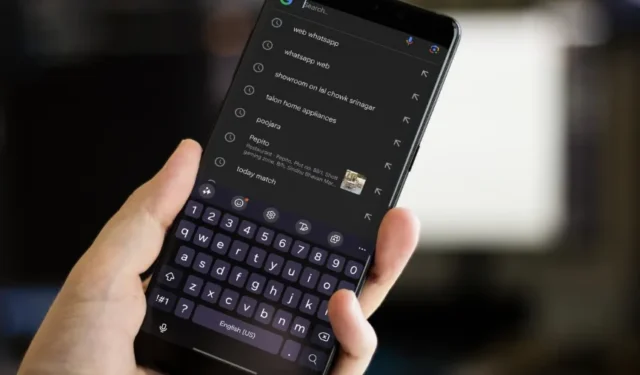
Хотя компания Samsung улучшила стандартную клавиатуру с помощью функций искусственного интеллекта и других дополнений , для большинства пользователей телефонов Galaxy она оказалась неудачной. Многие пользователи жалуются, что приложение Samsung Keyboard либо не работает, либо не отображается на их телефонах Galaxy. Попробуйте эти решения, если у вас возникли аналогичные проблемы с приложением Samsung Keyboard.
1. Проверьте клавиатуру по умолчанию.
Ваш телефон Android может вернуться к клавиатуре по умолчанию — той, которая поставляется в комплекте с телефоном. Также может случиться так, что вы загрузили клавиатуру Samsung, но не установили ее по умолчанию. Прежде чем мы начнем, проверьте клавиатуру по умолчанию на вашем телефоне Samsung Galaxy. Вот как это проверить.
1. Откройте «Настройки» на телефоне Samsung Galaxy. Прокрутите до пункта «Общее управление» .
2. Нажмите «Список клавиатур» и «По умолчанию» .

3. Коснитесь клавиатуры по умолчанию . Выберите клавиатуру Samsung .

Попробуйте использовать клавиатуру Samsung на своем телефоне.
2. Удалите сторонние приложения для клавиатуры.
Вы по-прежнему сталкиваетесь с проблемами с клавиатурой Samsung на телефоне Galaxy? Возможно, вам придется удалить сторонние приложения для клавиатуры со своего телефона. Если вы установили Gboard или SwiftKey , нажмите и удерживайте значок приложения и выберите «Удалить» . Повторите то же самое для других приложений клавиатуры и повторите попытку. Если это поможет, вы можете продолжить использовать приложение Samsung Keyboard или всегда можете снова загрузить эти приложения для клавиатуры из Google Play Store.
3. Перезагрузите телефон Samsung Galaxy.
Когда вы в последний раз перезагружали свой старый добрый телефон Galaxy? Верите вы или нет, но перезагрузка телефона может заставить работать некоторые зависшие вещи. Вы можете продолжать нажимать кнопку питания и нажать «Перезагрузить».

4. Освободите память телефона
Если на вашем телефоне Samsung Galaxy мало места, у вас могут возникнуть проблемы с использованием клавиатуры по умолчанию. Это возможно, если ваш телефон не может хранить данные от имени приложения клавиатуры. Вот как проверить состояние памяти вашего телефона Samsung и предпринять необходимые шаги.
1. На телефоне Samsung Galaxy откройте «Настройки» и выберите «Уход за устройством» .
2. Нажмите «Хранилище» и просмотрите подробную информацию в следующем меню.

3. Вы можете очистить корзину, удалить неиспользуемые приложения, дубликаты файлов или большие файлы из того же меню.

5. Удалите пользовательский лаунчер.
Все телефоны Samsung Galaxy работают с программой запуска One UI. Хотя в магазине Google Play полно сторонних программ запуска, таких как Nova, Action и т. д., искушение попробовать разные программы вполне естественно. Однако, если вы используете одну из этих программ запуска, они могут не работать с клавиатурой Samsung.
Вам придется удалить такую пользовательскую программу запуска и использовать стандартную программу запуска One UI. Вот как вы можете это сделать.
1. Откройте «Настройки» на телефоне Galaxy и перейдите к «Приложения» .
2. Нажмите «Выбрать приложения по умолчанию» . Выберите приложение «Дом» .

3. Нажмите переключатель рядом с One UI Home .
6. Освободите память
Клавиатура Samsung может не отображаться, если на вашем телефоне запущено слишком много приложений, что приводит к нехватке памяти на вашем телефоне. Чтобы это исправить, вам нужно открыть меню последних приложений и закрыть ненужные приложения. Вы можете обратиться к разбивке памяти на своем телефоне Galaxy, выполнив следующие действия.
1. Запустите «Настройки» на телефоне Galaxy и перейдите к пункту « Уход за устройством» .
2. Нажмите «Память» и проверьте доступную оперативную память вашего телефона.

Вы можете освободить память из того же меню, чтобы проверить, работает ли после этого клавиатура Samsung.
7. Отключите Bluetooth.
Подключили ли вы клавиатуру Bluetooth к своему телефону или планшету Samsung Galaxy? Виртуальная клавиатура может не отображаться из-за существующего соединения. В этом случае вам придется отключить Bluetooth на телефоне, удалить другие устройства и повторить попытку.

8. Очистите кэш клавиатуры Samsung
Клавиатура Samsung собирает кэш в фоновом режиме, чтобы повысить производительность приложения. Когда кеш становится слишком старым или поврежденным, у вас могут возникнуть проблемы с открытием приложения «Клавиатура». Выполните следующие действия, чтобы очистить кэш клавиатуры Samsung.
1. Нажмите на любое поле ввода текста, чтобы запустить клавиатуру Samsung. Откройте «Настройки» на панели над клавиатурой.
2. Прокрутите до пункта «Восстановить настройки по умолчанию» .

3. Нажмите «Очистить кеш» .

9. Удалить выученные слова
Клавиатура Samsung учится на основе вашего стиля набора текста и сохраняет персонализированные слова, чтобы вам было удобнее печатать. Вы можете удалить такие данные и даже сбросить настройки клавиатуры.
1. Нажмите на любое поле ввода текста, чтобы вызвать клавиатуру Samsung. Откройте «Настройки» на панели над клавиатурой.
2. Нажмите «Восстановить настройки по умолчанию ».

3. Нажмите «Удалить персональные прогнозы» и подтвердите свое решение.
4. Выберите «Сбросить настройки клавиатуры» и нажмите «Сброс» .

10. Сбросить все настройки
Клавиатура Samsung по-прежнему не работает на вашем телефоне или планшете Galaxy? Вам необходимо сбросить все настройки и повторить попытку. Сброс всех настроек на телефоне не удаляет ваши личные данные или установленные приложения. Он сбрасывает настройки вашего устройства, такие как Wi-Fi, Bluetooth, обои и многое другое. Вот что вам нужно сделать.
1. Откройте «Настройки» на своем телефоне. Прокрутите до пункта «Общее управление» .
2. Нажмите «Сброс» .

3. Выберите «Сбросить все настройки» и подтвердите свое решение.

11. Принудительная остановка клавиатуры Samsung
Иногда вам нужно принудительно остановить приложение, чтобы остановить все зависшие или ожидающие процессы, связанные с ним. Аналогичным образом вы можете принудительно остановить клавиатуру Samsung и попробовать запустить приложение еще раз.
1. Перейдите к настройкам клавиатуры Samsung (см. шаги выше).
2. Откройте меню последних приложений и коснитесь значка приложения Samsung Keyboard. Выберите информацию об открытом приложении.

3. Нажмите Принудительно остановить .

12. Обновите приложение Samsung Keyboard.
Samsung обновляет приложение «Клавиатура» обновлениями One UI. Вы можете установить последнюю версию One UI и без проблем использовать обновленное приложение клавиатуры.
1. Откройте «Настройки» на телефоне Galaxy и выберите «Обновление программного обеспечения» .
2. Загрузите и установите последнее обновление One UI из следующего меню.

Клавиатура Samsung способна больше, чем вы думаете
С помощью Galaxy AI компания Samsung усовершенствовала клавиатуру Samsung, чтобы вы могли лучше писать при обмене сообщениями или отправке электронных писем . Но когда приложение Samsung Keyboard не работает или не отображается на вашем телефоне, это может привести к ухудшению качества работы. Прежде чем перейти на стороннее приложение для клавиатуры, такое как Gboard, используйте методы, упомянутые выше, чтобы продолжать максимально эффективно использовать свой телефон Samsung Galaxy.


Добавить комментарий